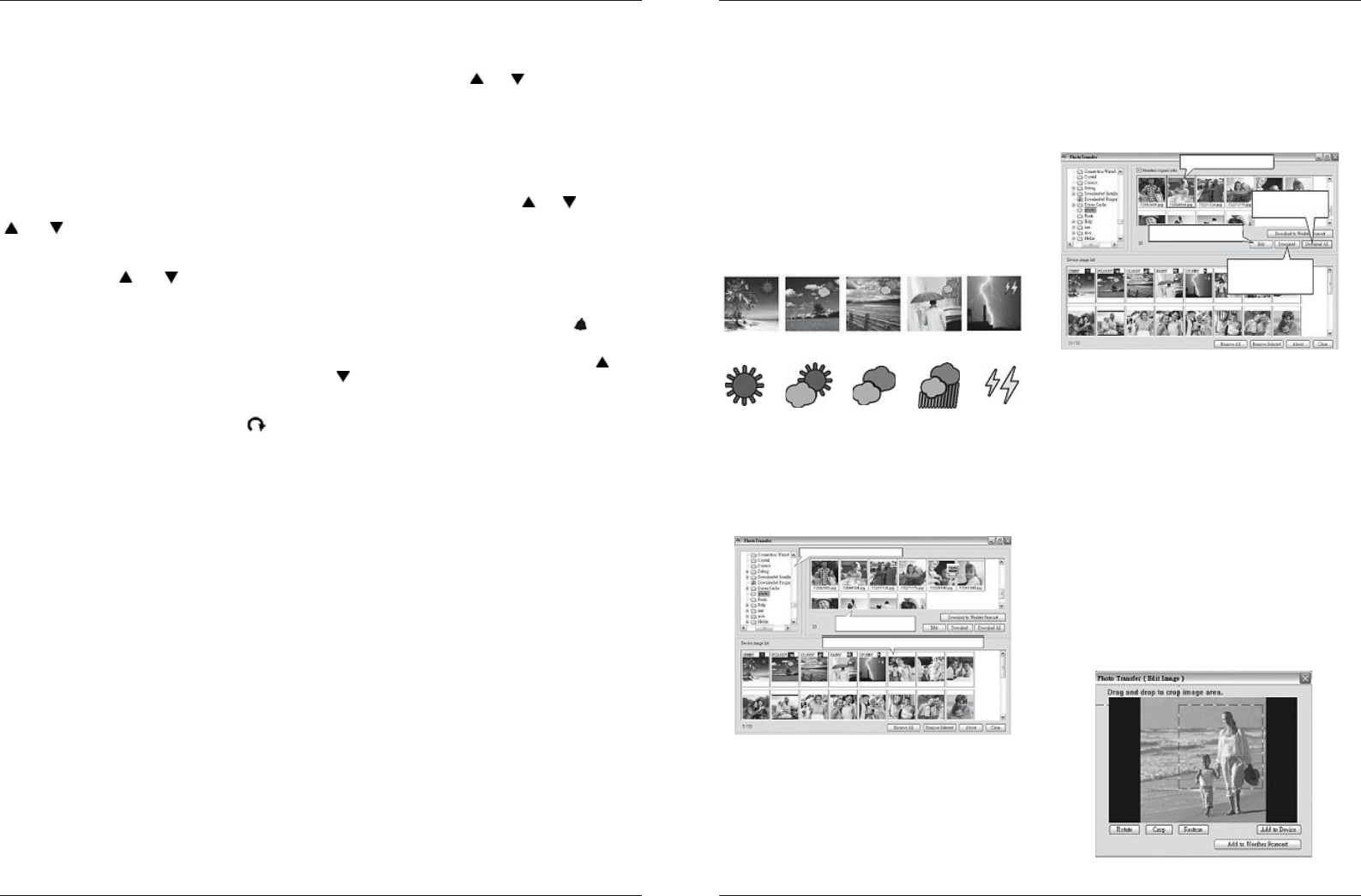4
5
PC-Disk / Ordnerliste
Vorschauliste - PC-Bilder
Bildervorschau auf Hauptgerät
Wählen Sie das Bild aus, das
heruntergeladen werden soll
Klicken Sie hier um alle
Bilder im Ordner
herunterzuladen
Klicken Sie hier um das
ausgewählte Bild zu bearbeiten
Klicken Sie hier um das
ausgewählte Bild in den
Fotoalbum-Modus des
Hauptgerätes zu laden
(Mithilfe des mitgelieferten Programms lassen sich die We ttervorher-
sagebilder ändern und individuell angepasst werden. Genauere Angaben
hierzu entnehmen Sie bitte dem Abschnitt „WETTERVORHERSAGEFOTOS
INDIVIDUELL ANPASSEN“.)
Der Anzeige für den Luftdruck auf Normal-Null (Meereshöhe) befindet sich
auf dem unteren Display. Drücken Sie die Ta ste [PRESSURE], um für die
Luftdruckeinheit zwischen hPa, inHg und mb auswählen.
Da die We ttervorhersage vom jeweiligen geografischen Standort abhängig
ist und beispielsweise zwischen einem Ort im Landesinneren und einem
Ort an der Küste variieren kann, ist die Ersteinstellung der We rte für die
Wettervorhersage und den Luftdruck besonders wichtig.
Drücken Sie die Ta ste [PRESSURE] und halten Sie sie 3 Sekunden lang
gedrückt, um in den Einstellmodus zu gelangen. Dieser wird dadurch an-
gezeigt, dass auf der unteren Anzeige „SET“ blinkt. Drücken Sie die Ta sten
[ ] oder [ ], um die aktuellen We tterbedingungen vor Ort auf der
oberen Anzeige auszuwählen (sonnig, teilweise bewölkt, bewölkt, Regen
oder Gewitter). Drücken Sie [PRESSURE], um die Eingabe zu bestätigen.
Die Luftdruckanzeige blinkt. Nehmen Sie die Einstellung des Luftdrucks auf
Normal-Null mit den Ta sten [ ] oder [ ] vor. Mit der Ta ste [PRESSURE]
bestätigen Sie die Einstellung und verlassen das Menü. (Den Luftdruck auf
Normal-Null (Meereshöhe) entnehmen Sie bitte Ihrer örtlichen
Wettervorhersageseite im Internet.)
INNEN- UND AUSSENTEMPERA SOWIE
LUFTFEUCHTIGKEIT
Die Te mperaturanzeige befindet sich links oben auf dem Display, die
Feuchtigkeitsanzeige befindet sich rechts unten.
Drücken Sie die Ta ste“ C/F“, um die Te mperatureinheit auf °F oder °C
einzustellen. Drücken Sie die Ta ste CHANNEL/SEARCH, um Innenraum,
Kanal 1, Kanal 2 Kanal 3 und die automatische Kanal-Suche angezeigt
zu bekommen.
HITZEINDEX INNEN UND AUSSEN
Beim Hitzeindex handelt es sich um eine Kombination aus Luftfeuchtigkeit
und Lufttemperatur. Er beschreibt die gefühlte Te mperatur auf Basis der
Kombination aus Hitze und Feuchtigkeit. Drücken Sie die Ta ste „HEA
INDEX/DEW POINT“ einmal, um den entsprechenden Innen- oder
Außen-Hitzeindex auf dem Display unten links anzuzeigen. Das Symbol
„HEA INDEX“ wird angezeigt.
TAUPUNKT INNEN UND AUSSEN
Der Ta upunkt ist der Punkt, an dem die Luft mit Wa sserdampf gesättigt ist
bzw. die Te mperatur auf die die Luft abkühlen muss, damit der Wa sser-
dampf kondensiert.
Drücken Sie im normalen Anzeigemodus die Ta ste „HEA INDEX/DEW
POINT“ zweimal, um den entsprechenden Innen- oder Außen-T
auf dem Display unten links anzuzeigen. Das Symbol „DEW POINT“ wird
angezeigt.
FARBIGE BALKENDIAGRAMME
Anhand der Farbdiagramme lassen sich die We tterwerte auf einen Blick
ablesen. Das linke Farbdiagramm stellt je nach aktuellem Anzeigemodus
die jeweilige Innen- und Außentemperatur, den Hitzeindex oder den
Taupunkt dar Das linke Farbdiagramm stellt die entsprechende Raum- und
Außenluftfeuchtigkeit dar. Bei Ve ränderungen der Messwerte wird die
Darstellung der Balken automatisch angepasst.
GESPEICHERTE HÖCHST- UND TIEFSTWERTE
Drücken Sie mehrmals die Ta ste MEMORY um die Höchst- und Ti efstwerte
für Te mperatur Luftfeuchtigkeit, Hitzeindex oder Ta upunkt anzuzeigen. Um
gespeicherte We rte zu löschen, halten Sie die MEMORY-T gedrückt,
während der jeweilige We rt auf dem Display angezeigt wird.
TENDENZANZEIGE FÜR AUSSENTEMPERA UND LUFTFEUCHTIGKEIT
Die Pfeilsymbole zeigen die ansteigende, gleich bleibende oder fallende
Tendenz der Temperatur- und Feuchtigkeitsmesswerte der vergangenen
Stunde an.
UHR UND KALENDER
Drücken Sie die Ta ste „CLOCK“, um zwischen der Uhrzeit, dem Kalender
und dem Wo chentag umzuschalten.
Halten Sie die Ta ste „CLOCK“ gedrückt, um den Einstellungsmodus für die
Uhr aufzurufen. Sie können nacheinander die folgenden We rte einstellen.
Verwenden Sie dafür die Ta sten „ “ und „ “, und bestätigen Sie Ihre
Eingabe mit „CLOCK“: 12-/24-Stunden-Anzeige > Stunden > Minuten > Jahr
> Monat/Datum oder Datum/Monat > Monat > Datum > BEENDEN
MONDPHASE
Die Mondphase wird entsprechend dem aktuellen Kalender angezeigt.
ORTSZEIT WELTZEIT (ZEITZONEN)
Halten Sie die Ta ste „ZONE“ gedrückt, um den Einstellungsmodus für die
Weltzeit(zone) aufzurufen. Nehmen Sie die Einstellung der Zeitverschie-
bung von -12 bis +12 Stunden mit den Ta sten „ “ und „ “ vor
Bestätigen Sie die jeweilige Einstellung mit der Ta ste „ZONE“
Drücken Sie zur Anzeige von (funkgesteuerter) Orts- und We ltzeit(zone)
die Ta ste „ZONE“. We nn We ltzeit(zone) ausgewählt wurde, wird auf dem
Display „ZONE“ angezeigt. Setzen Sie die Zeitzone auf „0“, wenn keine
Weltzeitzone angezeigt werden soll.
WECKZEITEINSTELLUNG
Drücken Sie die Ta ste „ALARM“, um die We ckzeit anzuzeigen. Auf dem
Bildschirm wird „AL.“ angezeigt. Durch erneutes Drücken der Ta ste
aktivieren/deaktivieren Sie den Alarm. Das Klingelsymbol „ “ wird
angezeigt, wenn der Alarm aktiviert ist. Halten Sie die Ta ste „ALARM“ ge-
drückt, um den Einstellungsmodus für die We ckzeit aufzurufen. Drücken Sie
zur Eingabe der gewünschten Stunden und Minuten die Ta sten „ “ und
„ “, und drücken Sie ALARM, um die Einstellung zu bestätigen.
SCHLUMMERFUNKTION
Wenn der Alarm ertönt, drücken Sie die Ta ste SNOOZE/ LIGH (SCHLUM-
MERFUNKTION/LICHT) um in den Schlummermodus zu wechseln. Auf dem
Display wird „Zz“ angezeigt. We nn Sie den Alarm für einen Ta g aussetzen
möchten, drücken Sie die Ta ste „ALARM“.
HINTERGRUNDBELEUCHTUNG
Drücken Sie bei nicht angeschlossenem Netzteil die Ta ste SNOOZE/LIGHT
um die erweiterte Hintergrundbeleuchtung zu aktivieren. Bei angeschlos-
senem Netzteil wird durch Drücken der Ta ste [SNOOZE/LIGHT] die Anzeige
oben für 19 Minuten aktiviert.
EINSTELLEN DER DISPLAY- HELLIGKEIT
Mit dem Schiebeschalter auf der Geräterückseite stellen Sie die
Display-Helligkeit ein.
- AUTO:
Die Helligkeit des unteren Displays wird je nach der vom Sensor an
der Geräterückseite gemessenen Umgebungshelligkeit automatisch
eingestellt. Bei heller Umgebung wird das untere Display heller bei
dunkler Umgebung entsprechend dunkler
(Hinweis: Aus Gründen der Energieeinsparung, der verlängerten
Display-Lebensdauer und der Bequemlichkeit empfehlen wir den AUTO-
Modus.
(Wichtig: Achten Sie darauf, dass der Sensor nicht verdeckt ist, da nur
dann eine korrekte Lichtmessung erfolgt. Andernfalls erscheint das
Display auch in heller Umgebung dunkel.)
- High:
Die untere Anzeige auf starke Helligkeit einstellen
- Low:
Die untere Anzeige auf geringe Helligkeit einstellen
- Off:
Die Hintergrundbeleuchtung für die obere und untere Anzeige
ausschalten
BA
Die Basiseinheit und alle drei Außensensoren verfügen über eine
Batterietiefstandsanzeige. Ta uschen Sie die Batterien aus, und befolgen
Sie die Einrichtungshinweise in dieser Bedienungsanleitung.
FOTOALBUM-MODUS
Das Gerät kann im Fotoalbum-Modus bis zu 47 Fotos speichern.
(Weitere Informationen zur Installation des Computer-Programms und zur
Übertragung der Fotos auf das Gerät erhalten Sie im folgenden Abschnitt.)
Wählen Sie zur Anzeige der Fotos auf dem linken Schiebeschalter die
Position „PHOTO“ und drücken sie die Ta ste [SNOOZE/LIGHT] um, bei ange-
schlossenem Netzteil, die obere Anzeige für etwa 19 Minuten zu aktivieren.
Drücken Sie die Ta ste [SELECT] auf der rechten Seite, um bei
ausgeschalteter Diashow zum nächsten Foto zu wechseln.
Drücken Sie die Ta ste [SLIDESHOW], um in den Einstellmodus für die
Diashow zu wechseln. Drücken Sie [SELECT], um aus den Optionen „Aus“,
„4 Sek.“, „8 Sek“ und „20 Sek“ zu wählen. Drücken Sie [SLIDESHOW], um
die Eingabe zu bestätigen und das Menü zu verlassen.
COMPUTERPROGRAMM
Inhalt der CD:
- Ein Programm zur Installation auf dem Computer (Photo Tr ansfer
Setup.exe)
- 5 We ttervorhersage-Bilddateien:
- 5 We ttervorhersagesymbole
Software-Installation
- Legen Sie die CD in das CD-ROM-Laufwerk Ihres Computers ein und
doppelklicken Sie dann auf die Datei „Photo Tr ansfer Setup.exe“, um
mit der Installation zu beginnen.
- Folgen Sie nun den Anweisungen, um die Installation abzuschließen.
Ausführen des Programms
- Stellen Sie hierzu sicher dass das Basisgerät an ein Netzteil
angeschlossen ist und wählen Sie auf der Rückseite des Basisgeräts für
die Helligkeitsstufe „AUTO“, „HIGH“ oder „LOW“.
- Schließen Sie das Basisgerät mit per USB-Kabel an Ihren Computer an.
Auf der oberen Anzeige des Basisgeräts erscheint „USB CONNECTED“
Klicken Sie auf das Symbol für die Fotoübertragung der wählen Sie
das Programm „PHOTO TRANSFER“ aus der Symbolleiste des
Windows-Menüs, um das Programm zu starten.
Fehlerbehebung:
- Das Programm kann die Basiseinheit nur dann erkennen, wenn die
obere Anzeige aktiviert ist. Sollte sich das Computer-Programm
während der Einstellung deaktivieren, dann drücken Sie [SNOOZE/
LIGHT], um die obere Anzeige wieder zu aktivieren und mit dem
Programm weiterzuarbeiten.
- USB-Anschluss prüfen. Stellen Sie hierzu sicher dass das Basisgerät
an ein Netzteil angeschlossen ist und wählen Sie auf der Rückseite des
Basisgeräts für die Helligkeitsstufe „AUTO“, „HIGH“ oder „LOW“.
Drücken Sie dann die Ta ste [SNOOZE/LIGHT].
- Tr itt der Fehler weiterhin auf, schließen Sie das Programm und trennen
Sie die USB-Verbindung. Stellen Sie dann die USB-Verbindung wieder
her und führen Sie das Programm erneut aus.
- Falls Sie dieses Programm in einem LAN-Netzwerk ausführen, müssen
sie als Administrator angemeldet sein.
Übertragung von Fotos in den Fotoalbum-Modus des Basisgeräts
- Wählen Sie ein Foto aus dem entsprechenden Ordner auf Ihrem
Computer und klicken Sie auf [Download] Das neue Foto wird der der
Bilderliste des Geräts am Ende hinzugefügt und im Fotoalbum des
Basisgeräts gespeichert.
- Klicken Sie auf [Download All], um alle Bilder im Ordner zu übertragen.
Die Übertragung wird beendet, wenn die Bilderliste des Geräts voll
ist. (Es können höchstens 47 zusätzliche Bilder im Fotoalbum
gespeichert werden.) Unten links im Fenster wird dann „52/52“
angezeigt.
HINWEIS:
Die USB-Verbindung während der Foto-Übertragung nicht trennen.
Foto-Bearbeitung
Sie können Ihre Fotos vor der Übertragung an das Basisgerät bearbeiten.
Ursprüngliches Größenverhältnis beibehalten
Wählen Sie über der Reihe der Vo rschaubilder „Maintain original ratio“, um
das ursprüngliche Größenverhältnis Ihres Bildes beizubehalten. Sie können
das Größenverhältnis vom Programm automatisch anpassen
lassen, indem Sie die Funktion „Maintain image ratio“ aktivieren.
Bilder zuschneiden oder drehen
- Wählen Sie ein Bild im Bilderordner Ihres Computers
- Klicken Sie die Ta ste [EDIT]